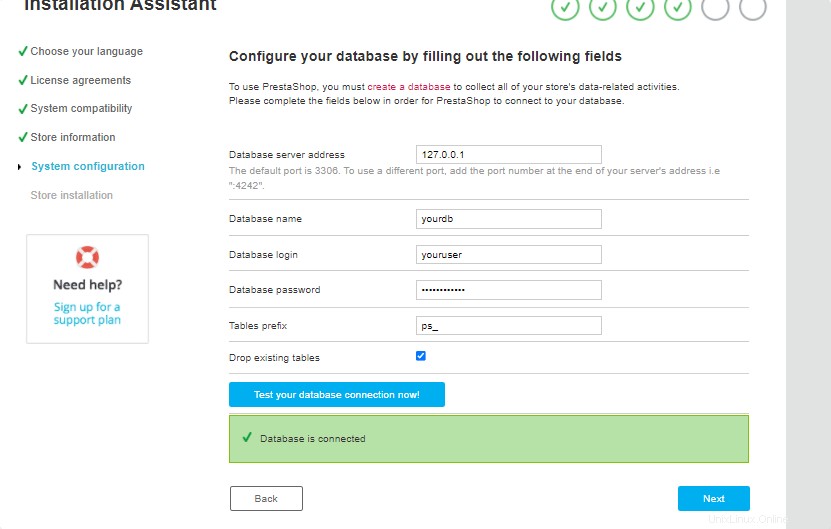Tutorial zum Erlernen der Schritte zum Installieren des E-Commerce-Prestashop-Shops auf dem Almalinux 8-Server, um mit dem Online-Verkauf Ihrer Produkte zu beginnen.
Was ist PrestaShop?
Als Open-Source-Warenkorb kann PrestaShop völlig kostenlos heruntergeladen und verwendet werden. Dies bedeutet jedoch nicht, dass PrestaShop eine kostenlose E-Commerce-Lösung ist. Wenn Sie die Software herunterladen, müssen Sie für das Webhosting bezahlen. Sie müssen wahrscheinlich auch mehrere (oft teure) Module kaufen, um verschiedene Software in Ihre Website zu integrieren. Wenn Sie nur über begrenzte technische Kenntnisse verfügen, können Sie in Betracht ziehen, in einen Webentwickler zu investieren, der Ihnen durch die schwierigen Phasen hilft.
Nun, Prestashop ist nicht der einzige auf dem Markt, der sowohl kostenpflichtige als auch kostenlose Lösungen anbietet, es gibt andere beliebte Anbieter wie Magento. Wenn Sie jedoch nach einer benutzerfreundlichen E-Commerce-Lösung für kleine und mittlere Unternehmen suchen, ist PrestaShop genau das Richtige für Sie.
Schritte zur Installation von PrestaShop auf Almalinux 8
1. Anforderungen
Um dieses Tutorial zum Einrichten von Prestashop durchzuführen, benötigen wir RPM-basiertes Almalinux, Apache-Webserver, MySQL/MariaDB mit PHP. Außerdem muss der Benutzer mindestens einen Nicht-Root-Benutzer mit sudo-Zugriff haben.
Deaktivieren Sie zunächst Selinux temporär:
sudo setenforce 0
2. DNF-Update ausführen
Kerntechnologien und Plattformen, die wir zum Ausführen von PrestaShop benötigen, können bereits von der offiziellen Paketquelle von AlmaLinuix installiert werden. Lassen Sie uns daher zuerst den Systemaktualisierungs- und Upgrade-Befehl ausführen. Dadurch wird sichergestellt, dass alle installierten Pakete auf unserem Serversystem auf dem neuesten Stand sind.
sudo dnf update && sudo dnf upgrade
Installieren Sie außerdem:
sudo dnf install nano wget unzip
2. LAMP-Server auf Almalinux 8 installieren
LAMP-Server ist ein Stack aus mehreren Technologien, darunter eine Linux-Plattform, Apache, MySQL und PHP. Lassen Sie uns dies also zuerst auf unserem Almalinux 8 installieren, bevor wir weitermachen.
• Apache-Webserver
Wie bei den meisten Linux-Servern sind Apache-Webserver-Pakete bereits verfügbar, um sie mithilfe des standardmäßigen Basis-Repositorys von Almalinux 8 zu installieren. Verwenden Sie daher einfach den DNF-Paketmanager, um es auf Ihrem Linux einzurichten.
sudo dnf install httpd
Dienst aktivieren und starten:
sudo systemctl enable --now httpd
Status prüfen:
sudo systemctl status httpd
• Installieren Sie PHP und erforderliche Erweiterungen
Die stabile Standardversion von PHP, die aus dem Basis-Repository von PHP installiert werden kann, ist 7.4. Um es zusammen mit den erforderlichen Erweiterungen für Prestashop zu installieren, verwenden Sie daher den angegebenen Befehl:
sudo dnf install php php-{zip,xml,gd,curl,intl,xmlrpc,mbstring,mysqli,bcmath,dom,posix,cli,pdo,posix,fpm,fileinfo,json,iconv} Als nächstes erhöhen Sie die PHP-Speicher- und Datei-Upload-Limits:
sudo sed -i 's/memory_limit = .*/memory_limit = 256M/' /etc/php.ini
sudo sed -i 's/post_max_size = .*/post_max_size = 64M/' /etc/php.ini
sudo sed -i 's/upload_max_filesize = .*/upload_max_filesize = 64M/' /etc/php.ini
• MariaDB-Server installieren
Um die vom PrestaShop generierten Daten zu speichern, benötigen wir einen Datenbankserver, hier verwenden wir MariaDB. Führen Sie zur Installation Folgendes aus:
sudo dnf install mariadb-server mariadb
Dienste starten und aktivieren:
sudo systemctl enable --now mariadb
3. Erstellen Sie eine Datenbank für PrestaShop
Sobald Sie den Datenbankserver auf Ihrem Almalinux haben, erstellen Sie als nächstes eine Datenbanktabelle, einen Benutzer und ein Passwort für denselben. Aber vorher sichern wir unsere Serverinstanz:
sudo mysql_secure_installation
Befolgen Sie die geführten Schritte, um ein MySQL-Root-Benutzerpasswort zu erstellen, die Demo-Datenbank zu entfernen, die Remote-Anmeldung einzuschränken und einen anonymen Benutzer zu entfernen.
Erstellen Sie jetzt eine Datenbank:
Melden Sie sich bei Ihrem Datenbankserver an
sudo mysql -u root -p
Geben Sie das Passwort ein, das Sie für den Root-Benutzer festgelegt haben.
Folgen Sie danach dem angegebenen Befehl, um eine Datenbank zu erstellen. Vergessen Sie nicht, yourdb zu ändern , youruser und yourpassword Werte mit dem, was Sie für die Datenbank festlegen möchten.
CREATE DATABASE yourdb;
CREATE USER 'youruser'@'localhost' IDENTIFIED BY 'yourpassword';
GRANT ALL PRIVILEGES ON yourdb.* TO 'youruser'@'localhost';
EXIT
4. Laden Sie PrestaShop herunter
Das PrestaShop-Paket kann nicht über das offizielle Repository von AlmaLinux heruntergeladen werden, daher müssen wir es manuell aus seinem Github-Repository herunterladen. Besuchen Sie es und laden Sie die neueste verfügbare Version herunter.
Alternativ können Sie das Terminal zum Herunterladen verwenden. Klicken Sie mit der rechten Maustaste auf die neueste verfügbare und kopieren Sie dann den Link der Datei.
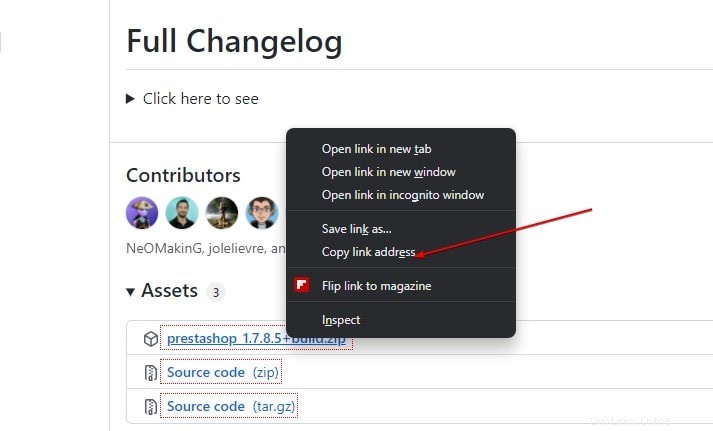
In Ihrem Terminal:
wget Link einfügen
Zum Beispiel:
wget https://github.com/PrestaShop/PrestaShop/releases/download/1.7.8.5/prestashop_1.7.8.5+build.zip
Extrahieren Sie die heruntergeladene Datei in Ihr Webroot-Verzeichnis:
sudo unzip prestashop_*.zip -d /var/www/html/
Erteilen Sie dem Apache-Benutzer die Berechtigung, auf die extrahierten Dateien zuzugreifen:
sudo chown -R apache:apache /var/www/html/
sudo chmod -R 775 /var/www/html/
Ports in der Firewall öffnen:
Wenn Sie die Cloud verwenden Hosting öffnet dann die Ports in seiner Firewall anstelle von OS.
sudo firewall-cmd --permanent --zone=public --add-service=http sudo firewall-cmd --permanent --zone=public --add-service=https sudo systemctl reload firewalld
5. Installieren Sie PrestaShop auf Almalinux 8
Um nun die Einrichtung des PrestaShop-Shops zu starten, führen Sie Ihren Systembrowser aus und verweisen Sie ihn auf die IP-Adresse oder Domäne des Servers, auf dem Sie PrestaShop installiert haben.
Beispiel:http://Server-IP-Adresse oder http://Ihre-Domain.com
Wählen Sie die Installationssprache:
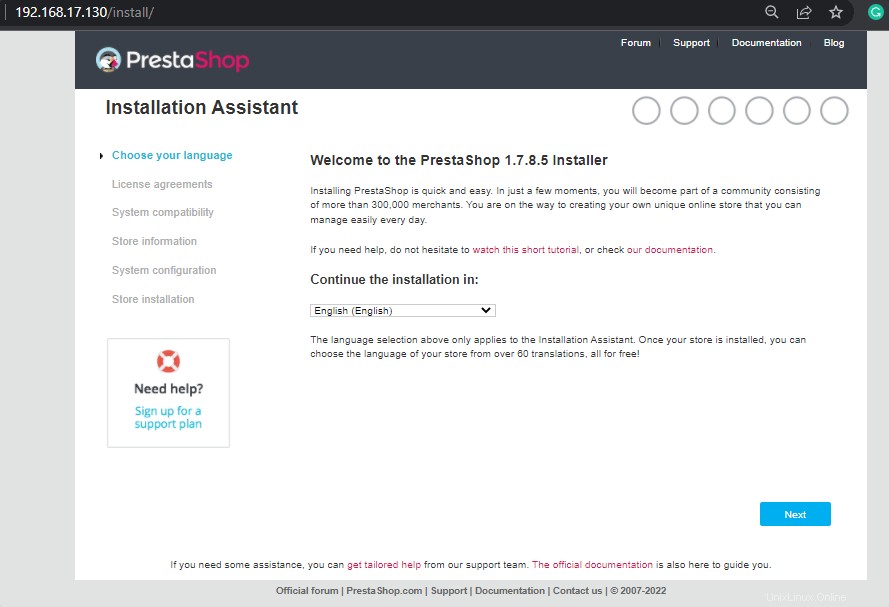
Erstellen Sie einen Shop, indem Sie Shop-Name, Hauptaktivität, Demodaten installieren (falls erforderlich), Land, SSL aktivieren (optional) in den Informationen zum Shop hinzufügen.
Erstellen Sie danach ein Administratorkonto.
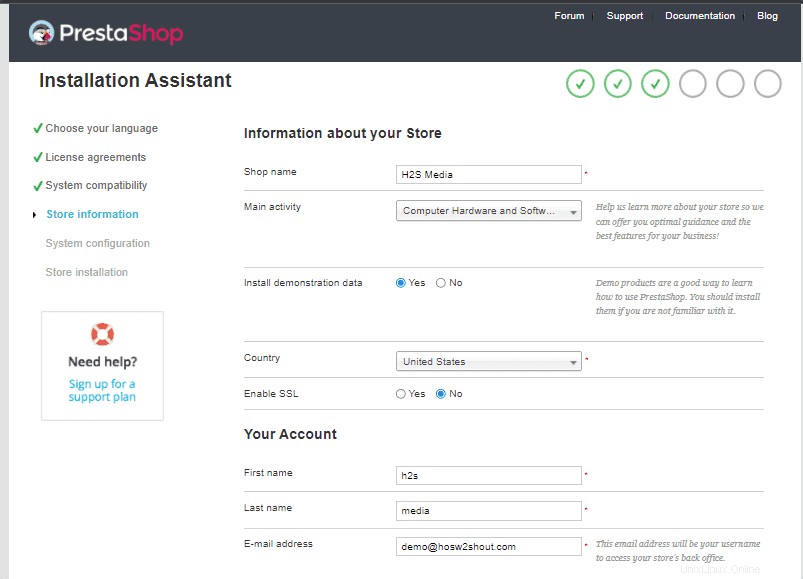
Geben Sie die Details der Datenbank ein, die Sie für Prestashop erstellt haben.